Programmi per visualizzare video
Dopo aver letto la mia guida su quale PC portatile comprare, hai deciso di abbandonare il tuo vecchio computer e acquistarne uno nuovo. Completata la prima configurazione e trasferiti tutti i tuoi dati più importanti, hai iniziato anche a installare i primi programmi. Per non ritrovarti nuovamente con un computer pieno di software inutili, hai deciso di procedere con cautela: in particolare, vorresti sapere quale programma usare per la riproduzione dei filmati, scegliendo quello più adatto alle tue esigenze e in grado di leggere i principali formati video. In tal caso, lasciati dire che sei capitato proprio nel posto giusto al momento giusto.
Con il tutorial di oggi, infatti, ti indicherò una serie di programmi per visualizzare video tra quelli che ritengo più interessanti. Per ciascun software menzionato, oltre a illustrarti la procedura dettagliata per scaricarlo e installarlo sul tuo computer, ti indicherò come usarlo al meglio e quali sono le sue principali funzionalità. Inoltre, a titolo informativo, troverai anche una lista di app per visualizzare i tuoi video da smartphone e tablet.
Non vedi l’ora di saperne di più? Allora non perdiamo altro tempo in chiacchiere e passiamo subito al nocciolo della questione. Coraggio: mettiti bello comodo, prenditi cinque minuti di tempo libero e dedicati alla lettura dei prossimi paragrafi. Dopo aver scelto il programma più adatto alle tue esigenze, segui le indicazioni che sto per darti e ti assicuro che scaricarlo e installarlo sul tuo computer sarà facile come bere un bicchier d’acqua e, in men che si dica, sarai pronto per guardare tutti i video che desideri. Buona lettura e buon divertimento!
Indice
- Programma per visualizzare video su Windows
- Programma per visualizzare video su Mac
- Programma per visualizzare video online
- App per visualizzare video
Programma per visualizzare video su Windows
Sei alla ricerca del migliore programma per visualizzare video su Windows, in modo tale da rendere il tuo computer una vera e propria “stazione” di intrattenimento quando necessario.
Nessun problema: di seguito ti indicherò alcuni dei migliori programmi in circolazione per aprire qualsiasi tipo di file video su PC con sistema operativo Windows.
Film e TV
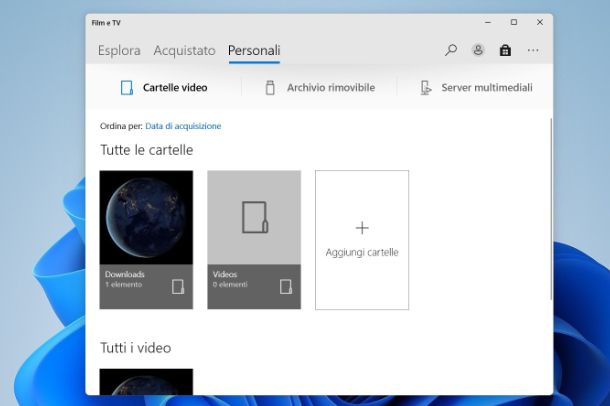
Il primo programma che ti suggerisco di utilizzare è presente di default all’interno di Windows 10 e successivi (ad esempio Windows 11) e si chiama Film e TV. Oltre a essere un lettore di file video, permette anche di poter noleggiare/acquistare film e serie TV.
Per poter sfruttare questo programma per visualizzare un video ti basterà fare clic sul pulsante Start posto nella barra in basso e digitare “film” con la tastiera del PC: fai clic sul primo risultato che appare in elenco.
Una volta aperto il programma, fai clic sulla scheda Personali posta in alto e poi sulla voce Cartelle Video (di default viene integrata solo la cartella Video di Windows). Per aggiungere una nuova cartella all’applicazione ti basterà fare clic sul pulsante Aggiungi cartelle e poi sul pulsante + dal pop-up che appare a schermo: seleziona la cartella all’interno della quale sono presenti i video che desideri visualizzare, clicca sul pulsante Aggiunge la cartella a Video e clicca sul pulsante Fatto.
Una volta caricata correttamente la cartella, apparirà una sezione chiamata Tutti i video, dove troverai tutti i video presenti in quella determinata cartella: per visualizzarne uno ti basterà semplicemente fare doppio clic su di esso.
In alternativa, puoi aprire un video semplicemente facendo doppio clic su di esso, senza la necessità di aprire l’applicazione Film e TV. Qualora il video non dovesse aprirsi con questa applicazione, ti basterà fare clic destro sul file e poi selezionare le voci Apri con > Film e TV dal menu contestuale.
Se utilizzi un PC dotato di una versione precedente di Windows puoi utilizzare il programma Windows Media Player. Qualora non fosse presente sul tuo PC, ti consiglio di dare un’occhiata alla mia guida su come scaricare Windows Media Player nella quale troverai tutte le indicazioni di cui necessiti.
VLC
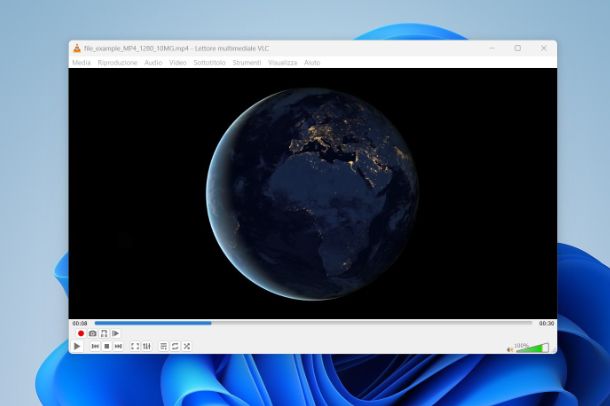
Una valida alternativa al programma Film e TV integrato all’interno di Windows è sicuramente VLC, celebre lettore di file video open source in grado di aprire tantissimi tipi di file video, senza la necessità di installare sul PC dei codec esterni, infatti è la soluzione ideale se sei alla ricerca di un programma per visualizzare video AVI.
Per poter scaricare il programma VLC ti basterà recarti sul Microsoft di Windows 10 e 11. In alternativa puoi procedere dal sito Web ufficiale del programma e ottenere il classico pacchetto d’installazione del software come spiegato nel mio tutorial su come scaricare VLC.
Una volta completata l’installazione, apri l’applicazione facendo doppio clic sul collegamento presente sul Desktop, oppure clicca sul pulsante Start posto in basso, digita “VLC” con la tastiera e poi clicca sul primo risultato che appare in elenco.
Una volta aperto VLC, per visualizzare un file video fai clic sul pulsante Media posto nella barra in alto e poi sulla voce Apri file dal menu che appare: seleziona il file video che desideri aprire e clicca sul pulsante Apri.
In alternativa, puoi aprire il video con VLC (dopo la sua installazione) semplicemente facendo doppio clic su di esso. Qualora il video non dovesse aprirsi con questa applicazione, ti basterà fare clic destro sul file e poi cliccare sulle voci Apri con > VLC media player. Se, però, desideri aprire qualsiasi tipo di video con questo programma, ti basterà impostarlo come predefinito seguendo le indicazioni che trovi nel mio tutorial su come impostare VLC come predefinito.
Per maggiori informazioni su questo programma, dai un’occhiata al mio tutorial sull’argomento.
Altri programmi per visualizzare video su Windows
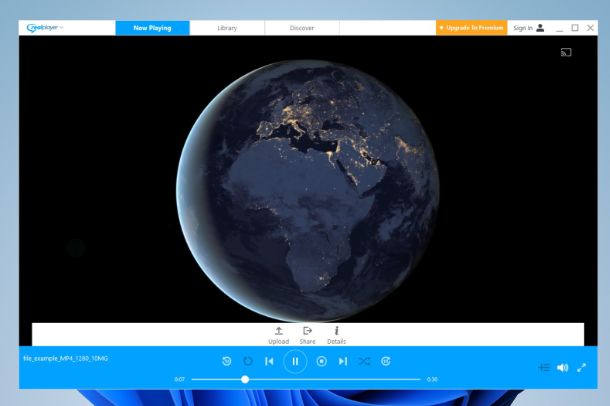
I programmi che ti ho indicato in precedenza per vedere i video su Windows non ti convincono appieno, per cui vorresti capire se esistono altri programmi per visualizzare video su Windows.
Non ti preoccupare, di seguito ti indicherò altri programmi per visualizzare video MP4 molto validi che potresti utilizzare sul tuo PC Windows.
- mpv — software gratuito che permette di visualizzare diversi tipi di file video senza la necessità di codec esterni. Il programma adotta un’interfaccia miniminale e con pochi comandi, ma comunque sufficiente per controllare la riproduzione del video.
- KMPlayer — software per la visualizzazione di file video che non necessità di codec esterni. La versione base è perfetta anche per i PC meno recenti, che non hanno grandi prestazioni. Esiste poi una versione KMPlayer 64X indirizzata ai PC di ultima generazione e che supporta anche al riproduzione di video fino alla risoluzione di 8K e fino a 60 fps.
Programma per visualizzare video su Mac
Sei alla ricerca di un programma per visualizzare video su Mac, in modo tale da poter visualizzare qualsiasi tipo di file video quando necessario.
Non ti preoccupare, di seguito ti indicherò alcuni programmi che sicuramente ti torneranno utili.
QuickTime Player

Il primo software che ti suggerisco di utilizzare si chiama QuickTime Player ed è integrato all’interno di macOS, ovvero il sistema operativo presente a bordo dei Mac di Apple.
Per aprire il programma in questione ti basterà fare clic sull’icona del Launchpad posta nella dock in basso, poi sulla cartella Altro e sull’icona di QuickTime Player. In alternativa puoi utilizzare la ricerca Spotlight facendo clic sull’icona con la lente di ingrandimento posta nella barra in alto. Nella schermata che compare a schermo, seleziona il file video che desideri aprire e fai clic sul pulsante Apri posto in basso. Il programma permette di riprodurre video in formato MP4, M4V e MOV.
Il file video verrà aperto in una nuova finestra, con dei pratici comandi rapidi per controllarne la riproduzione posti in basso (si nascono automaticamente durante la riproduzione del video).
IINA
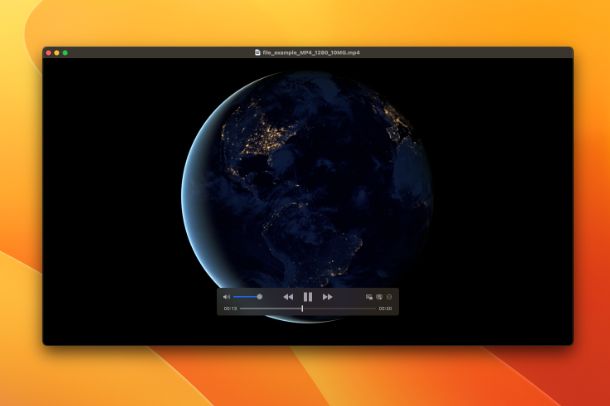
Sei alla ricerca di un software alternativo a QuickTime Player? In questo caso ti consiglio di provare il programma IINA, gratuito e open source (basato sul noto progetto mpv) che supporta i principali formati video e audio, le gesture del trackpad, il Picture-in-Picture e tante altre funzioni che lo rendono perfettamente integrato con il sistema operativo macOS.
Per scaricare il software non devi far altro che recarti sul sito Web ufficiale e fare clic sul pulsante Download. Una volta completato il download del file con estensione dmg, fai doppio clic su di esso per iniziare il processo di installazione: sposta l’icona di IINA all’interno della cartella Applicazioni. Per utilizzare l’applicazione devi avere un Mac aggiornato almeno a macOS El Capitan 10.11.
Completata l’installazione, apri l’applicazione, conferma (facendo clic sul pulsante Apri dal pop-up che appare a schermo, necessario solo al primo avvio). Giunto nella schermata principale dell’applicazione, clicca sulla voce Apri e seleziona il file video che desideri visualizzare dalla schermata che appare. In alternativa, se IINA non è il programma predefinito per aprire i video sul tuo Mac, puoi procedere facendo clic destro sul video e selezionando Apri con > IINA dal menu che si apre.
Il file video verrà aperto in una nuova finestra, con i comandi rapidi per controllarne la riproduzione posti in basso.
Altri programmi per visualizzare video su Mac
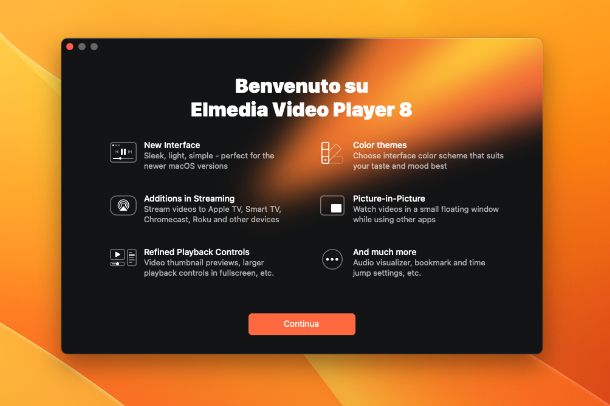
Vuoi scoprire altri programmi per visualizzare video su Mac, da utilizzare come alternativa a quelli che ti ho indicato nei precedenti paragrafi.
Sei sei alla ricerca di programmi per vedere video gratis italiano sul tuo Mac, non devi far altro che scegliere uno di quelli che ti indicherò di seguito.
- Elmedia Video Player — applicazione gratuita per visualizzare video su Mac, in grado di visualizzare video in diversi formati, tra cui AVI, MP4, MKV e FLV. È presente anche una versione Pro al prezzo di 23,99 euro che abilita ulteriori funzionalità, tra cui la possibilità di utilizzare la modalità PiP ed eseguire lo streaming dei video verso Chromecast, Apple TV e altri dispositivi simili.
- VLC — celebre software gratuito e open source che permette di visualizzare qualsiasi tipo di file video, senza la necessità di ricorrere a codec esterni. Maggiori info qui.
- mpv — software gratuito compatibile con diversi tipi di formati video, senza la necessità di codec esterni. Il programma punta su un’interfaccia minimale, con dei semplici comandi per controllare la riproduzione del video.
Programma per visualizzare video online
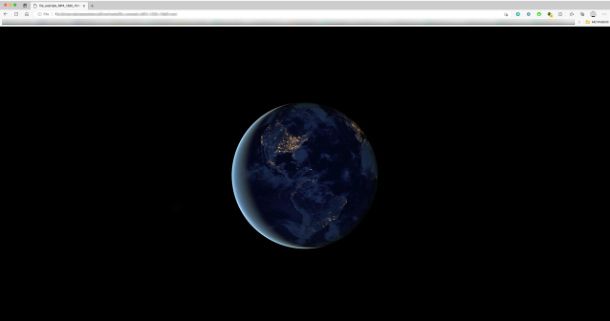
Vorresti evitare di installare un programma apposito sul tuo PC per poter visualizzare un video, per cui volevi scoprire qualche programma per visualizzare video online.
In realtà devi sapere che tutti i principali browser Web sono in grado di riprodurre diversi tipi di formato video, come ad esempio i video MP4. Per poter aprire un file video con un browser Web non devi far altro che aprirlo e poi fare clic sulle voci File > Apri file: seleziona il file video che desideri visualizzare e fai clic sul pulsante Apri. Il video verrà aperto in una nuova scheda del browser Web.
In alternativa, ti basterà fare clic destro sul file video che desideri aprire e poi cliccare sulle voci Apri con > [nome browser] (ad esempio Google Chrome). Nel caso stessi utilizzando un Mac, il sistema non ti suggerirà l’utilizzo del browser, ma i basterà fare clic sulla voce Altro dal menu che appare: seleziona la voce Tutte le applicazioni dal menu a tendina posto di fianco alla voce Abilita e poi seleziona il browser Web che desideri utilizzare, ad esempio Safari.
Oltre a poter visualizzare i file video presenti sul tuo PC, tramite un browser Web puoi accedere ai diversi servizi di streaming video esistenti, tra cui YouTube, Netflix e Prime Video. Se sei interessato a questo tipo di servizi, dai un’occhiata ai miei tutorial sui migliori siti di streaming e su come guardare film in streaming.
App per visualizzare video
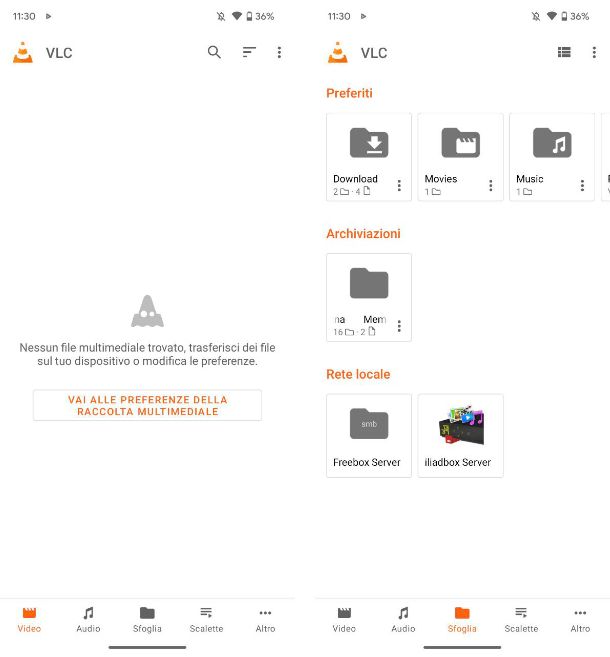
Adesso che hai scoperto i migliori programmi da utilizzare su PC Windows e Mac per visualizzare i video, ora sei curioso di scoprire le migliori app per visualizzare video da utilizzare su smartphone e tablet Android, iPhone e iPad.
Nessun problema, di seguito ti indicherò alcune app che puoi utilizzare per visualizzare video sul tuo dispositivo mobile.
- VLC (Android/iOS/iPadOS) — versione mobile del popolare player multimediale disponibile su PC (Windows, macOS e Linux) e tanti altri device. L’app in questione consente di visualizzare i filmati disponibili nella memoria del proprio dispositivo ma anche di avviare la riproduzione dalla rete locale e tramite flussi di rete. Inoltre, permette la sincronizzazione dei file con servizi cloud (Dropbox, Google Drive, OneDrive ecc.) e, su iPhone e iPad, anche la sincronizzazione con iTunes/Finder. Maggiori info qui.
- MX Player (Android) — app gratuita in grado di visualizzare diversi tipi di formati video ed è anche in grado di gestire i sottotitoli. Tra le altre funzionalità presenti vi è la possibilità di cambiare tema, trasferire i file e impostare un cartella privata. È disponibile anche in una versione Pro a pagamento, al prezzo di 5,49 euro.
- Mi Video (Android) — lettore video gratuito realizzato da Xiaomi, tramite il quale è possibile guardare diversi tipi di formato video. Presente anche una sezione Di tendenza tramite la quale è possibile guardare video presenti sulle piattaforme online, come YouTube.
Se vuoi scoprire anche altre app per visualizzare i video, ti consiglio anche di consultare il mio tutorial sulle app per video.

Autore
Salvatore Aranzulla
Salvatore Aranzulla è il blogger e divulgatore informatico più letto in Italia. Noto per aver scoperto delle vulnerabilità nei siti di Google e Microsoft. Collabora con riviste di informatica e cura la rubrica tecnologica del quotidiano Il Messaggero. È il fondatore di Aranzulla.it, uno dei trenta siti più visitati d'Italia, nel quale risponde con semplicità a migliaia di dubbi di tipo informatico. Ha pubblicato per Mondadori e Mondadori Informatica.






